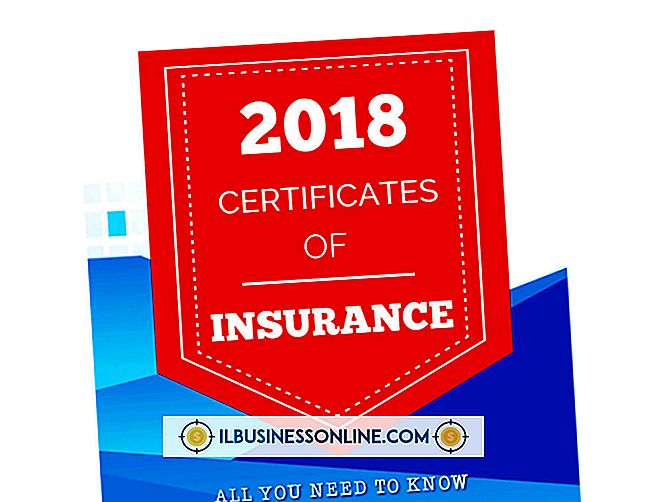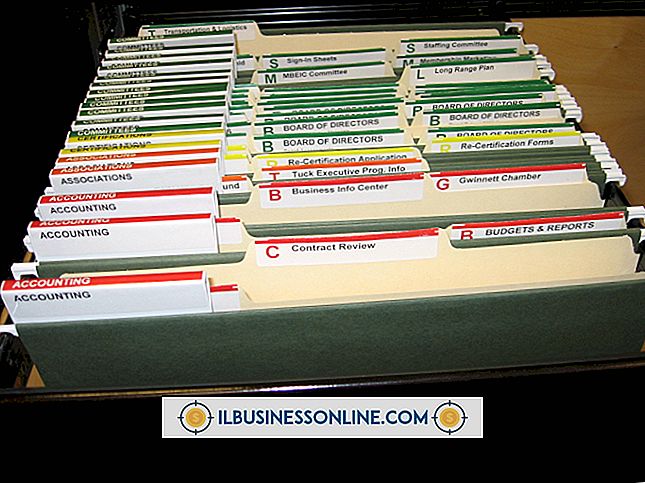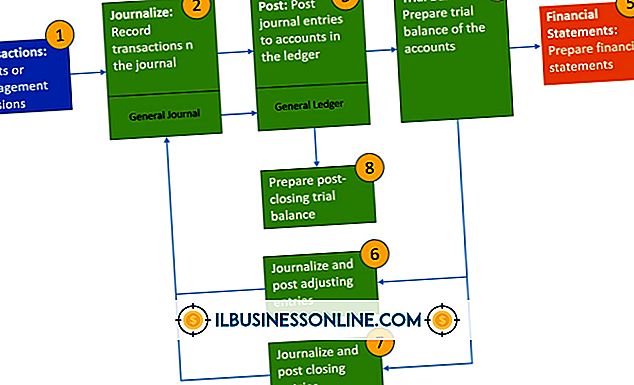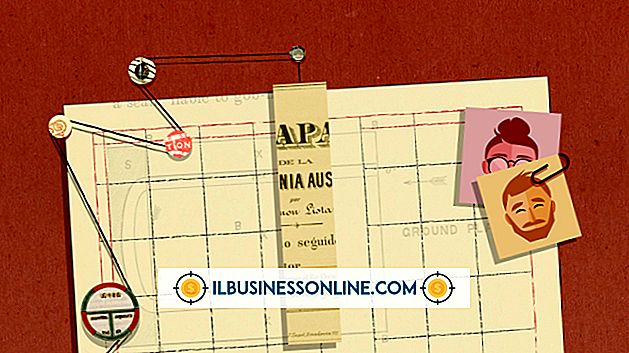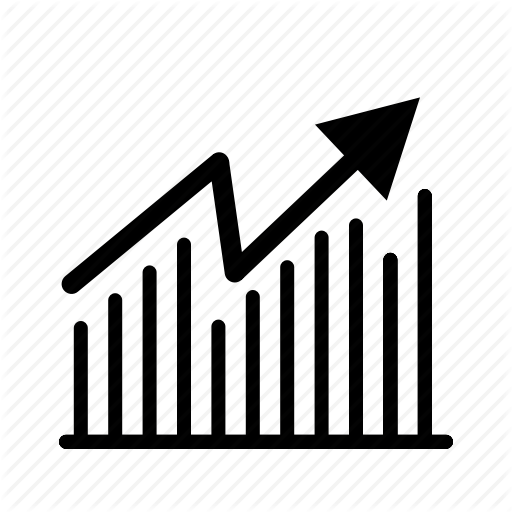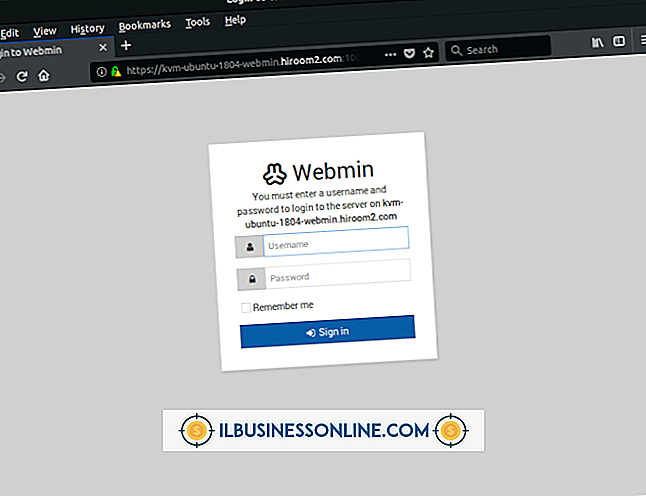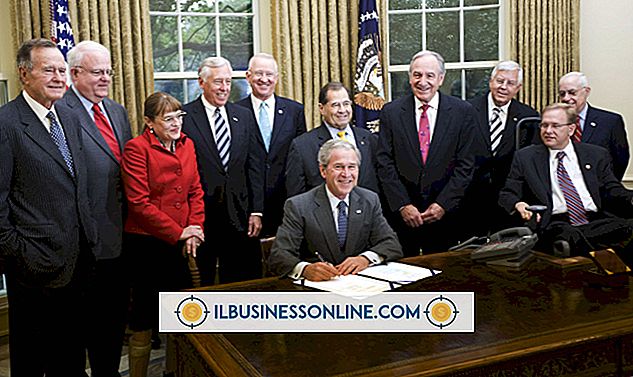Hvorfor vil ikke min iPhone 4-opdatering til iOS 7?

Apples iOS 7 med sit nye fladt udseende, lysere farver og opdaterede operative handlinger er en dramatisk afgang fra tidligere operativsystemer. Udgivet i september 2013 var iOS 7 straks tilgængelig til iPhone 4 og nyere iPhone-modeller. Hvis du har problemer med at opdatere din iPhone 4 til at køre iOS 7, kan problemet normalt løses hjemme uden en tur til en Apple Store til support.
Ledig plads
En af de mest almindelige hindringer for at installere iOS 7 på en iPhone 4 er ledig plads. Ifølge TechAdvisor hjemmeside kræver opdateringen mindst 1, 4 GB ledig plads. Rummet bruges primært under installationen til at gemme den midlertidige fil. For at se, hvor meget plads du har til rådighed på din iPhone, tryk på ikonet "Indstillinger", vælg "Generelt" og vælg "Brug." Hvis du ikke har mindst 1, 4 GB ledig plads, skal du slette nogle ting fra din telefon. Start med videofiler, der optager en stor mængde plads. Mens du er ved det, skal du fjerne gamle eller ubrugte apps og rense dit fotobibliotek. Hvis du stadig har brug for plads, fjerner du de podcasts, du allerede har hørt, og flytter sange til din computer midlertidigt.
Wi-Fi-forbindelseskvalitet
Når du opdaterer til iOS 7 på en iPhone 4, der kører iOS 5 eller iOS 6, kan du bruge en Wi-Fi-forbindelse eller en kabelforbindelse med iTunes på din computer. Når du henter og installerer filerne over en Wi-Fi-forbindelse, kan opdateringen måske ikke gennemføres, hvis iPhone-batteriet er lavt. Tilslut den for at sikre stabil strøm under opdateringen. Hvis dit Wi-Fi-signal er ustabilt eller for langsomt, kan opdateringen også mislykkes. Strøm cyklus routeren og læg telefonen tættere på den for at undgå timeout eller ufuldstændige installationer.
Nuværende iTunes Version
Mens en iPhone 4-kørende iOS 4-firmware kan opdatere til iOS 7, kan den ikke opdatere trådløst; det kræver en kabelforbindelse til iTunes på en computer. Hvis du ikke har haft succes med at opdatere dit operativsystem, kan din iTunes være forældet. Apple kræver, at du bruger den nyeste version af iTunes til at downloade softwareopdateringer. På en Mac skal du vælge "Check for Updates" fra iTunes-menuen. På en Windows-maskine er indstillingen i Hjælp-menuen. Når opdateringen er installeret, skal du genstarte computeren, tilslutte din iPhone og klikke på telefonens enhedsnavn i iTunes. Klik på knappen "Check for Updates", og følg vejledningen for at installere iOS 7.
Ufuldstændig installation
IOS 7-opdateringsprocessen sker i to trin. For det første downloader du opdateringen fra internettet; så installerer du det. Hvis din telefon blev afbrudt, eller processen blev afbrudt, opdateres telefonen ikke korrekt. Du kan muligvis modtage en fejlmeddelelse eller bemærke, at telefonen opfører sig ulovligt. I så fald skal du starte igen. Genstart din telefon, sluk for din Wi-Fi-forbindelse og afbryd telefonen. Lad det være i mindst fem minutter, før du tænder det på iPhone. Tænd din Wi-Fi-forbindelse. Tryk på "Indstillinger" og vælg "Softwareopdatering." Klik på opdateringen for at gentage download- og installationsprocessen.